-
![]() Windows向けデータ復旧
Windows向けデータ復旧
- Data Recovery Wizard Free購入ダウンロード
- Data Recovery Wizard Pro 購入ダウンロード
- Data Recovery Wizard WinPE購入ダウンロード
- Partition Recovery購入ダウンロード
- Email Recovery Wizard購入ダウンロード
- おまかせデータ復旧サービス
主な内容:
![]() 受賞とレビュー
受賞とレビュー
概要:
Disk Cleanupで削除しても安全なものは何ですか?Windowsアップデートファイル、Windowsセットアップファイル、またはログファイルを削除できますか?ここですべての答えを得ることができます。この記事では、Disk Cleanupとは何か、Disk Cleanupで安全に削除できるファイルは何かについて説明します。ちなみに、Disk Cleanupで誤ってファイルを削除してしまった場合、EaseUS Data Recovery Wizardを実行することができます。
ユーティリティを使用する場合:Dellのノートパソコンでディスクのクリーンアップを使用すると、デフォルトには、以下のファイルが自動的に選択され削除されます。
PCにダメージを与えない前提として、ディスクのクリーンアップを使用しているときに、Windows Updateのクリーンアップを 削除してもに大丈夫ですか?

PCの空き容量不足になる場合は、PCの容量を大幅に解放するため、Windows DiskCleanupを使用する方法が一般的です。DiskCleanup(ディスクのクリーンアップ)とは何ですか?Microsoft Windowsに搭載されているユーティリティで、コンピュータのハードディスクの空き容量を確保するために設計されています。
ディスクのクリーンアップは、スタートメニューから「ディスクのクリーンアップ]を検索して起動することができます。このユーティリティは、不要なファイルを検索して、削除します。ディスククリーンアップがディスクスキャンを実行する際に対象とするファイルカテゴリは、いくつかあります。
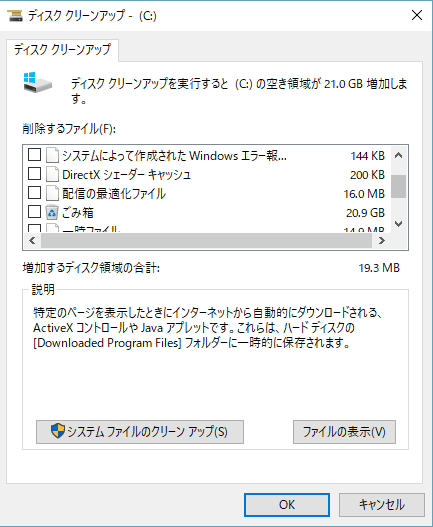
Windowsは、Windows Updateで更新プログラムをインストールした後、旧バージョンのシステムファイルを残しています。これにより、後で更新プログラムをアンインストールしたり、更新プログラムに関連する問題のトラブルシューティングを行ったりすることができます。これらのファイルは、ほとんどの場合、削除しても大丈夫です。
ダウンロードされたプログラムファイルは、特定のページを閲覧する際にインターネットから自動的にダウンロードされるActivexコントロールやJavaアプレットです。これらは、ハードディスクの「Downloaded ProgramFiles」フォルダに一時的に保存されます。自由に削除することができます。
インターネットの一時ファイルフォルダには、素早く閲覧できるようにハードディスクに保存されたWebページが含まれています。Webページに関する個人的な設定は、そのまま残ります。このフォルダを消去して空き容量を確保することもできますが、ブラウザのキャッシュが再び自動的にいっぱいになってしまいます。なお、これはマイクロソフト社のブラウザーにのみ影響します。
Windows PCの容量を知らないうちに圧迫するものに「配信の最適化ファイル」があります。配信の最適化ファイルとは、Windows Updateの配信の最適化をするために、PCに蓄積されるキャッシュファイルです。配信の最適化サービスで使用されていない場合は、それらのファイルを削除することができます。
プログラムは頻繁に一時フォルダにデータを保存します。このオプションをチェックすると、ディスクのクリーンアップは、1週間以上変更されていない一時ファイルを削除します。
ごみ箱には、パソコンから削除したファイルが入っています。ごみ箱を空にすれば、これらのファイルが完全に削除されません。
Windowsは、写真、ビデオ、ドキュメントのすべてのコピーをサムネイルで保存し、フォルダーを開いたときにすぐに表示できるようにしています。これらのサムネイルを削除しても、必要に応じて自動的に再作成されます。
その他
Windows ESDインストールファイルはは、Windows Electronic Software Downloadインストールファイルとも呼ばれ、暗号化されたWindows Imaging Formatを保存します。
これは、Windows PC上で数ギガバイトのディスクスペースを占有しています。あなたは、これらのファイルを削除すると、ディスク上の多くの空き領域が解放されると思うかもしれません。
それは、Windows ESDのインストールファイルを削除するのは良いアイデアではありません。Windows ESDインストールファイルは、「このPCをリセットする」という機能に関連するものです。
これらのファイルを使用すると、コンピュータを工場出荷時の設定に復元することができます。
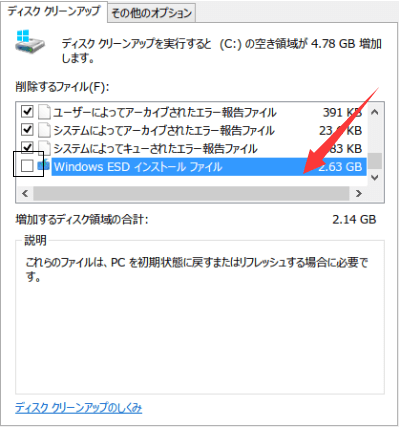
実際の状況に応じてディスクのクリーンアップを行う
これらのファイルのほとんどは、ディスクのクリーンアップで削除しても安全です。このことから、ディスクのクリーンアップで以下のオプションが表示された場合、実際の状況に応じて削除を選択することができます。
直接削除できるファイルにはどんなものがありますか?Windows ESDインストールファイルを除き、Windowsのバージョンダウン、デバイスドライバのロールバック、Windowsアップデートのアンインストール、システムの問題の修正などを行わないのであれば、ディスククリーンアップでほぼすべてのファイルを削除しても問題ありません。しかし、以下のオプションは重要ではありません。これらを削除して、新しいデータのためのディスク領域を解放することができます。
ディスクのクリーンアップでファイルを誤って削除してしまった場合はどうすればよいでしょうか。例えば、ディスクのクリーンアップでごみ箱オプションを選択し、ディスクのクリーンアップを使用した後、ごみ箱を空にすることができます。どのように失われたファイルを取り戻すことができますか?EaseUS Data Recovery Wizardを使うことで、消えたファイルを復活できます。このオールインワンのハードディスクデータ復元ソフトは、ハードディスク、SSD、SDカード、USBフラッシュドライブなどから紛失、削除、フォーマットされたファイルを復元することができます。
ステップ1.場所の選択
ソフトを実行してください。最初画面で復元したいファイルの元場所(例えE:)あるいは特定の場所を選択して「紛失データの検索」をクリックしてください。そうすると選んだディスクのスキャンを始めます。

ステップ2.スキャンとファイルの選択
スキャンが終わったら、メニューで「フォルダ」あるいは「種類」をクリックしてください。そして、展開されたリストでファイルのフォルダまたは種類を選択してください。ファイル名が知っている場合は、直接に検索することもできます。
※フィルターを利用し、もっと便利に目標のファイルを探せます。

(復元したいファイルを素早く確認し、プレビューすることができます。)
ステップ3.復旧場所を選んでリカバリー
復元したいファイルを選択してから「復元」をクリックしてください。選択されたファイルの保存場所を指定して復元を終えます。
※ファイルの上書きを避けるため、復元されたファイルを元場所と異なるディスクで保存しなければなりませんので注意してください。

ほとんどの場合、ディスククリーンアップの項目とファイルは、削除しても問題ありません。しかし、コンピュータが正常に動作していない場合、それらの一部を削除すると、アップデートのアンインストールやオペレーティングシステムのロールバックなどができなくなる可能性があります。お使いのコンピュータの動作が遅い場合は、この記事の提案に従ってこれらのファイルを削除することができます。
誤って消去してしまったファイルをはじめ、様々な問題や状況でもデータを簡単に復元することができます。強力な復元エンジンで高い復元率を実現、他のソフトでは復元できないファイルも復元可能です。
もっと見るEaseus Data Recovery Wizard Freeの機能は強い。無料版が2GBの復元容量制限があるが、ほとんどのユーザーはほんの一部特定なデータ(間違って削除したフォルダとか)のみを復元したいので十分!
もっと見る...このように、フリーソフトながら、高機能かつ確実なファイル・フォルダ復活ツールとして、EASEUS Data Recovery Wizardの利用価値が高い。
もっと見る